
PlayStation 5: n (PS5) DualSense langaton ohjain sisältää adaptiivisen laukaisimet toimivat parhaiten PS5 pelejä, mutta se ei tarkoita sitä ei toimi tietokoneen kanssa. Voit yhdistää PS5 ohjain Windows 10 PC ja pelata pelejä Steam samoin.
Steam-asiakasohjelma (ei Windows itse) tukee DualSense ohjain. Joten, ennen kuin aloitat, ladata ja asentaa Steam tai päivittää sen uusimpaan versioon tietokoneessa.
Pariliitos PS5 Controller Windows 10 PC
Parikytkentä DualSense ohjain Windows 10 PC on mahdollista USB-kaapelilla tai Bluetooth. Liittämällä ohjain tietokoneeseen langattomasti on helppoa, mutta säätimen Bluetooth-yhteys ei ole merkkiin. Olet parempi USB-kaapelilla, varsinkin jos kytket sen Steam tilin.
Voit käyttää USB-kaapelia kytköksissä PS5 tai toiseen USB-A-USB-C-kaapeli . Ja jos tietokoneessa on USB-C-portti, voit valita USB-C USB-C kaapeli, too.
Liittyvät: Paras USB-C kaapelit voit ostaa
Aluksi pariksi, kytke USB-kaapeli tietokoneeseen ja yläosan DualSense ohjaimen. Odota muutama sekunti Windows tunnistaa ohjaimeen.
Avaa Ohjauspaneeli Windows 10 tietokoneen ja vahvistaa, onko tietokone on tunnistanut ohjainta. Voit tehdä sen, paina Windows-näppäintä, kirjoita ”Ohjauspaneeli” ja sitten paina Enter käynnistää Ohjauspaneelin sovellus.
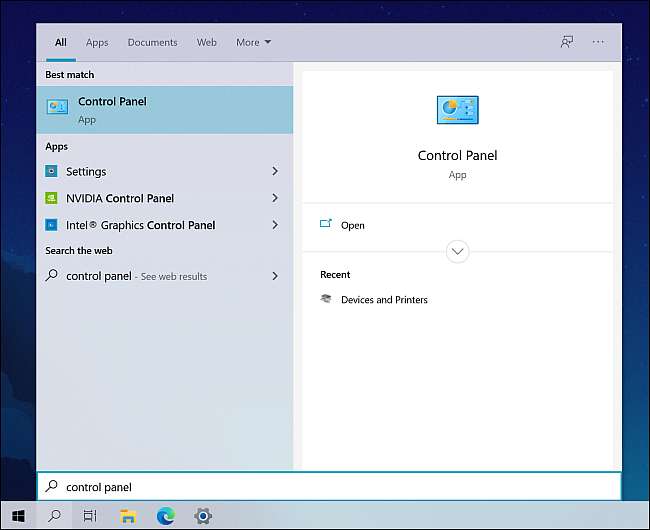
Ohjauspaneelista valikosta, klikkaa ”Laitteisto ja äänet”, jota seurasi ”Laitteet ja tulostimet.”
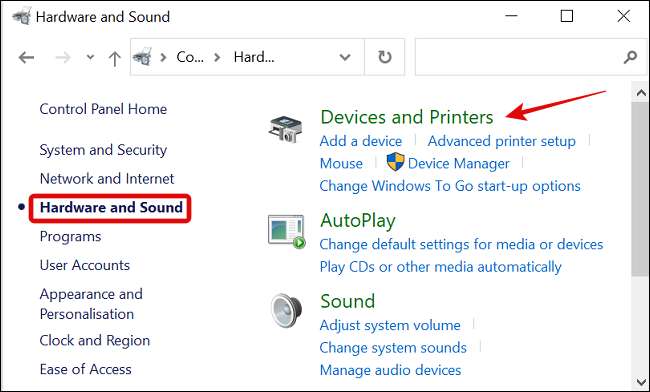
Mukaan ”laitteet”, jonka DualSense ohjain näkyvät ”langaton ohjain.”
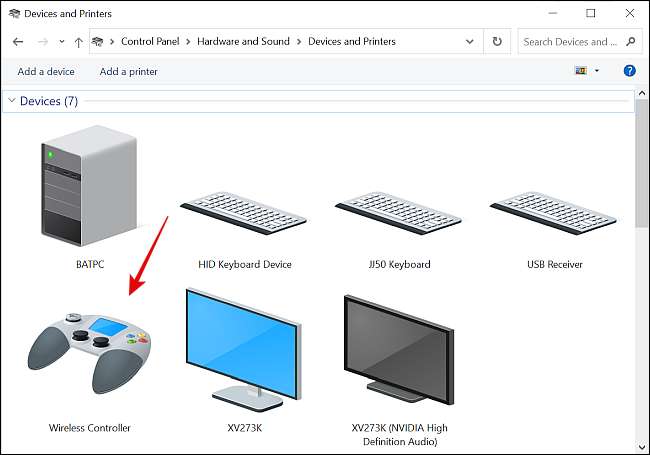
Avaa Steam sovellus, klikkaa ”Näytä” on vasemmassa yläkulmassa ja valitse ”Asetukset”.
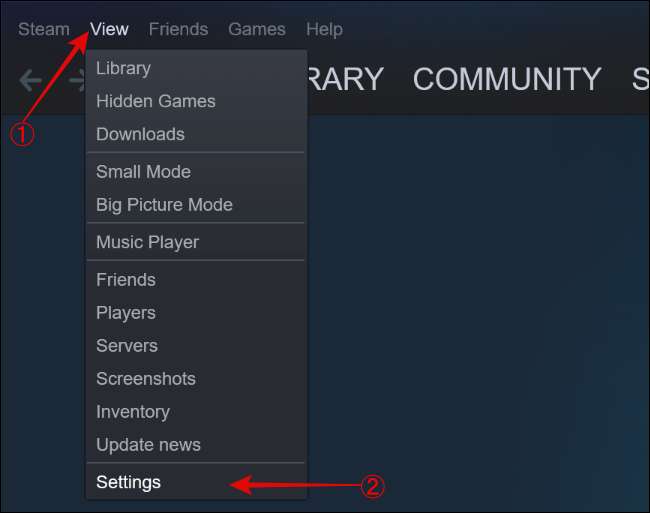
Kun ”Settings” valikko aukeaa, valitse ”Controller” välilehti ja valitse ”Yleiset Ohjainasetukset.”
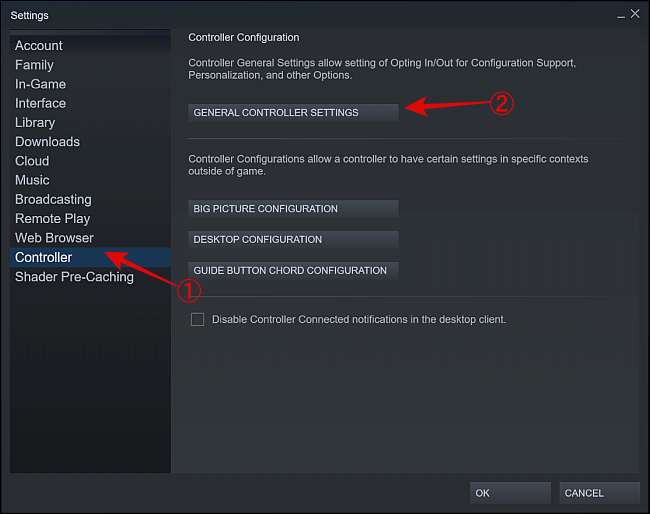
Ohjaimen näkyy ”PlayStation 5 Controller” alareunassa pop-up sivun.
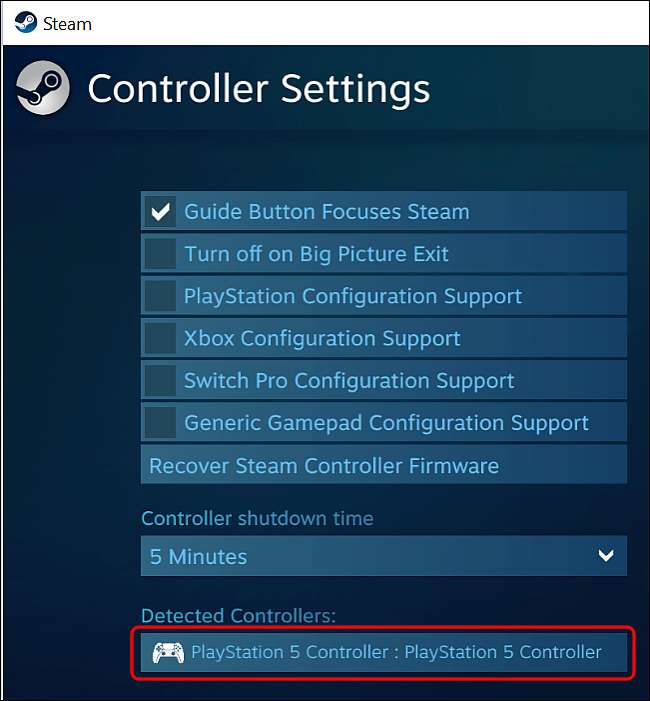
Samassa ikkunassa, valitse ruutu ”PlayStation Configuration tuki” päästää yhteensopiva Steam pelit käyttävät PlayStation ohjain asettelua.
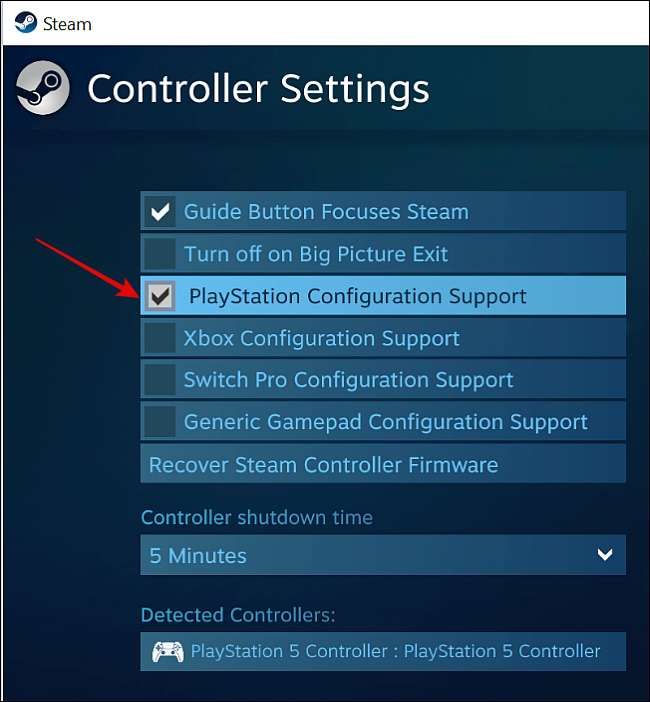
Muuten, Steam pelit ovat oletusarvoisesti Xbox ohjaimeen asettelun kokoonpanon sijaan, ja joka voi olla sekava. Xbox ohjaimet luultavasti parhaiten PC-pelaamista, koska Microsoft tukee niitä virallisesti .
Liittyvät: Kuinka liittää kaikki konsoli-peliohjaimen Windows-tietokoneeseen tai Maciin
Määritä DualSense Controller höyryllä
Kustomoida ja määrittää Sony DualSense ohjain, sinun täytyy käyttää Steamin Big Picture -tila. Tästä napsauttamalla Big Picture Mode -painiketta oikeassa yläkulmassa vieressä Steam käyttäjätunnus.
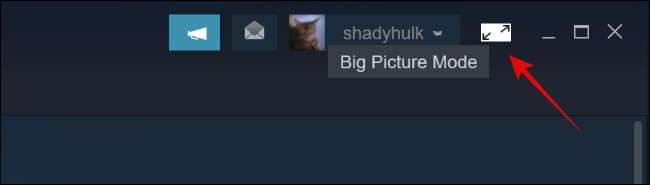
Seuraavaksi käytä PS5 ohjain kosketa vaihteen muotoinen asetukset -painiketta näytön yläreunassa.
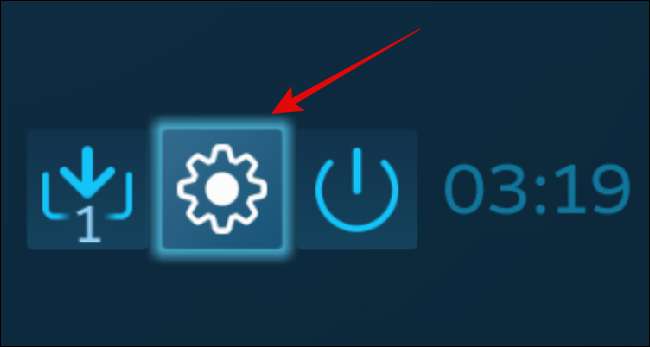
Valitse ”Controller Settings” alla ”Controller” otsikko.
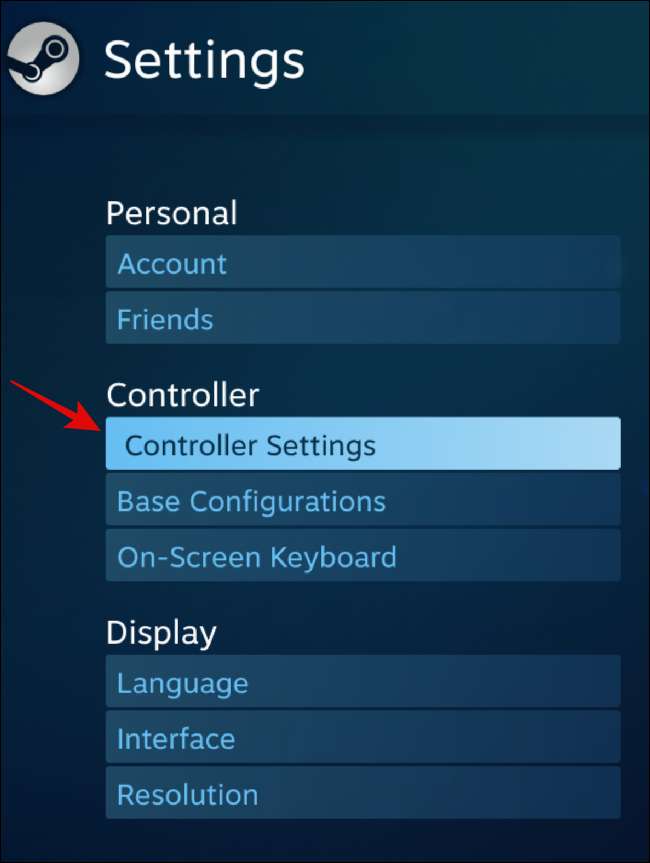
”Ohjaus sammutus Time” -osiossa, käyttämällä avattavaa se aika, jonka jälkeen ohjain sammuu automaattisesti, kun se ei ole käytössä.
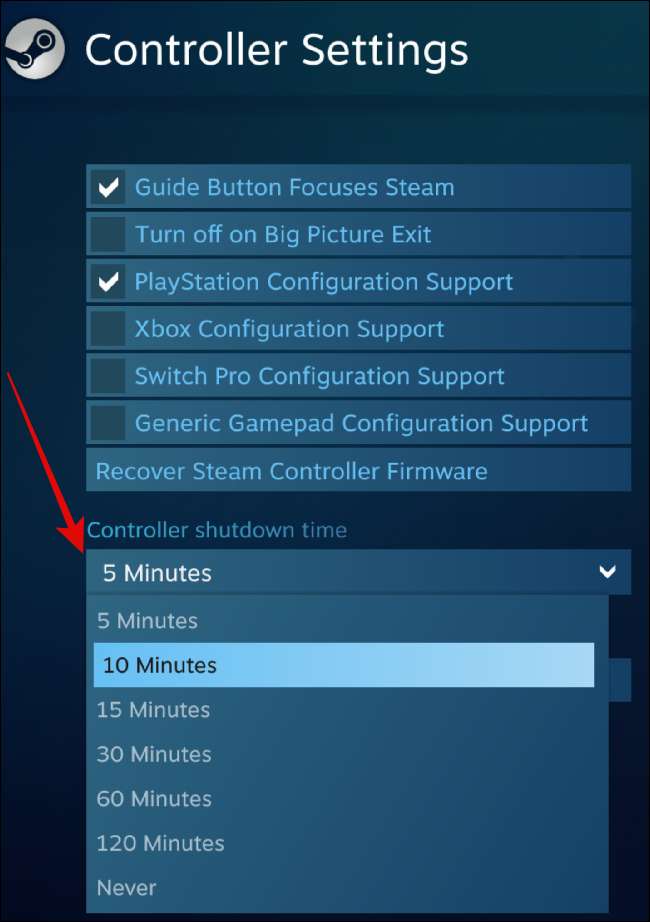
Sen jälkeen, valitse ”PlayStation 5 Controller” alla ”havaittu Controllers”, sitten klikkaa ”Asetukset” -painiketta.
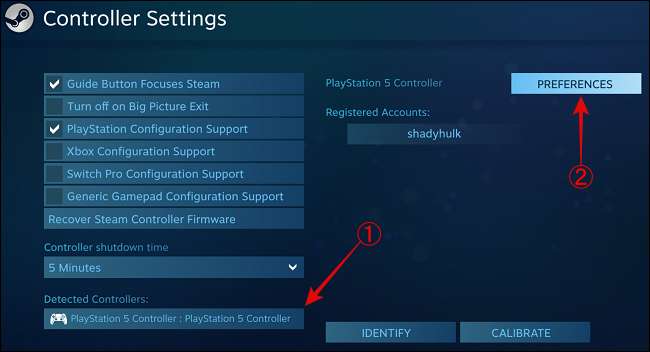
Ikkunasta, joka avautuu, voit muokata säätimen antamalla sille kuvaava nimi, sammuttamisen tärinä jyrinää, ja räätälöimällä LED väriä, kirkkautta ja kylläisyyttä.
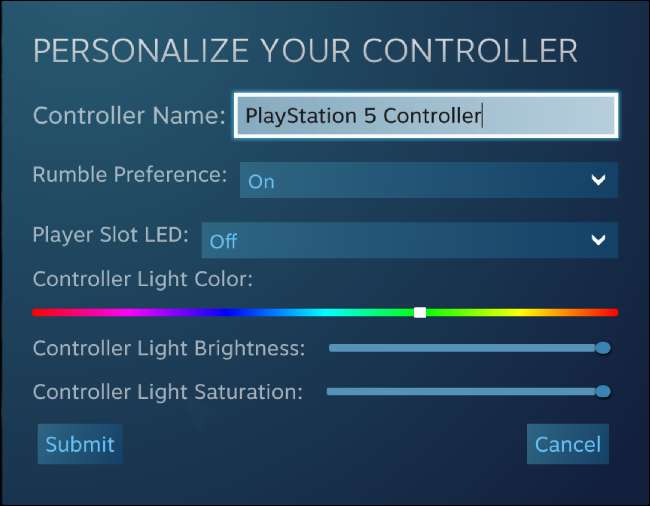
Jos DualSense-ohjain ei toimi odotetusti, voit kalibroida sen. Avaa Steamin "Big Picture Mode" -tila.
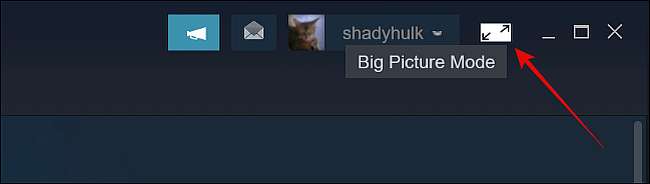
Seuraavaksi napsauta hammaspyörät-asetusten kuvaketta.
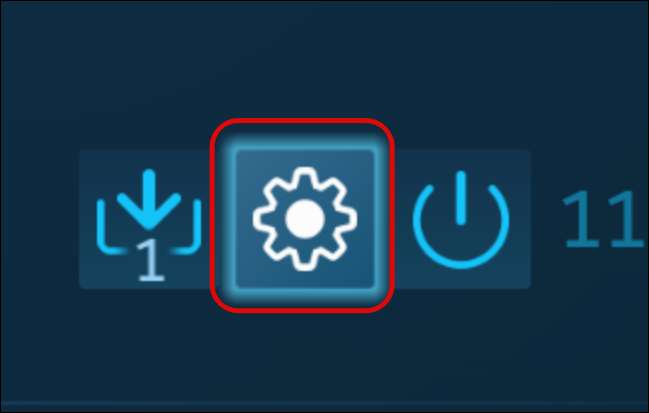
Valitse "Ohjaimen asetukset" -asetus "Ohjaimen" otsikon alla.
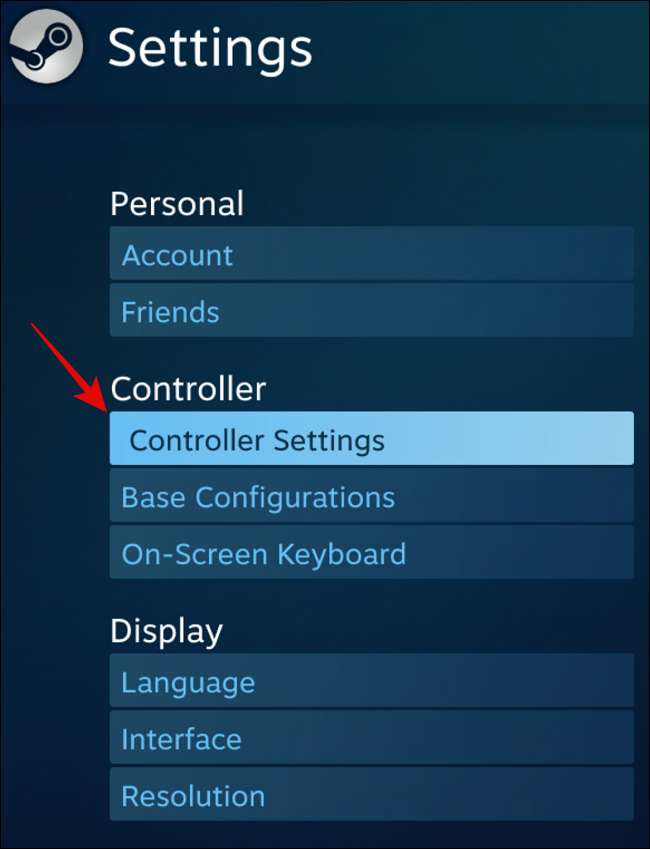
Valitse seuraavassa ikkunassa "PlayStation 5 Controller" ja valitse sitten "Kalibrointi".
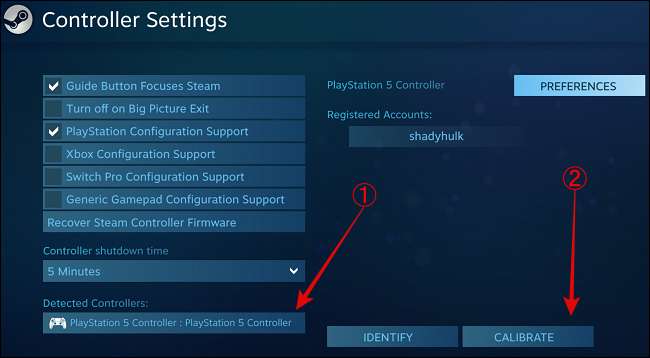
Valitettavasti PS5: n kehittynyt haptics ei toimi monien Windows-pelien kanssa. Se johtuu siitä, että monet pelin kehittäjät eivät tue sitä oletusarvoisesti, ja Microsoft ei ole valinnut ominaisuuksien alkuperäisiä ajureita.
Steamin ulkopuolella, DualSense-ohjain voi tai ei toimi monien pelien ja digitaalisten pelijakelupalvelujen kanssa, kuten eeppisi, alkuperää, gog, battle.net, uplay jne.
Pelaa pelejä PS5-ohjaimen kanssa tietokoneellasi
Kun DualSense-ohjain liittämisen jälkeen voit nauttia enemmistöstä peleistä. Voit määrittää ja käyttää Steamin kaukosäädin yhdessä peliin paikallisesti ystäviesi kanssa tai voit käyttää PS4 Remote Play Jotta pelit PS4-konsolista tietokoneellesi tietokoneeseen.
Jos olet aidassa uusimmista pelikonsoleista, voit tarkistaa artikkelimme Miksi sinun ei pitäisi ostaa kaikkiin digitaalisen PS5: n ja uuden Xboxin .







